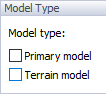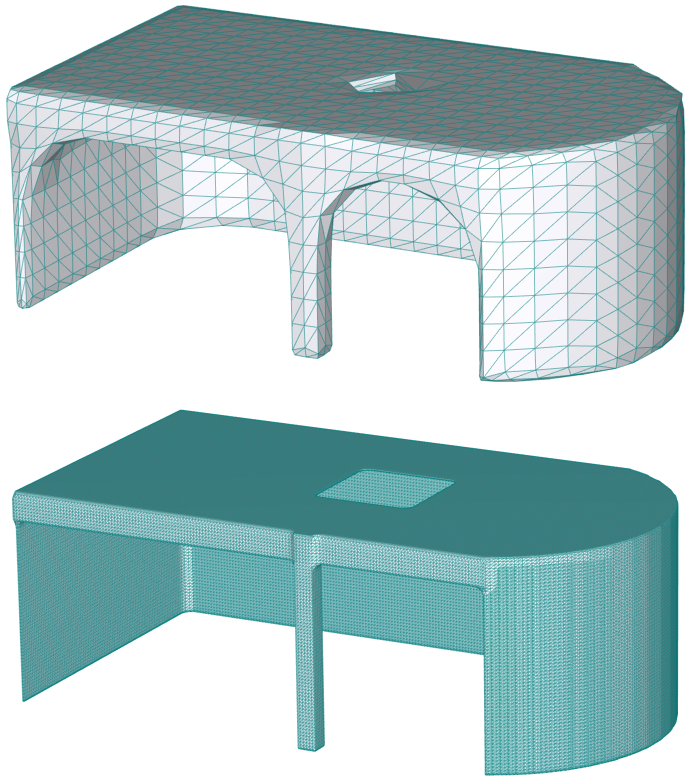Nome del modello
Per i modelli importati, nella casella di testo viene visualizzata la descrizione "Modello RFEM/RSTAB". È possibile inserire qualsiasi descrizione per caratterizzare il modello.
Tipo di modello
In generale, il modello strutturale importato da RFEM 6 o RSTAB 9 rappresenta il "modello primario". Include tutti gli oggetti dell'applicazione RFEM/RSTAB a cui deve essere applicato il vento, come superfici, travi, solidi e aperture. Ogni progetto deve avere esattamente un modello primario.
Oltre al modello primario, il progetto RWIND 2 può includere altri modelli che influenzano il flusso attorno al modello primario. In pratica, quei "modelli secondari" rappresentano gli edifici circostanti o il terreno, ad esempio. Tali modelli possono essere importati da file esterni (*.stl) o definiti nel modello RFEM 6 o RSTAB 9 mediante modelli CAD/BIM (vedere il Capitolo della mesh 002956). Se hai importato un modello secondario, puoi posizionarlo trascinandolo o ruotandolo utilizzando una finestra di dialogo o un manipolatore grafico (vedi il capitolo Modifica oggetti).
Il "modello del terreno" è un tipo speciale di modello secondario che differisce dagli altri modelli in due modi:
- Può essere utilizzato come condizione al contorno, cioè il limite inferiore del dominio di calcolo.
- Le forze di resistenza non sono calcolate per questo modello.
Se il progetto contiene più modelli, la "Somma delle forze di trascinamento" visualizzata nella legenda della finestra di lavoro (vedere il capitolo Somme delle forze di trascinamento) rappresenta la somma delle forze applicate a tutti i modelli ad eccezione di il terreno. La forza di resistenza di ogni singolo modello può essere trovata nella scheda Informazioni della finestra di dialogo "Modifica modello" appartenente a quel modello (vedi il capitolo su 002705).
L'opzione per disattivare l'orientamento automatico della mesh per la visualizzazione dei risultati viene utilizzata per visualizzare correttamente i risultati sul modello originale. Per impostazione predefinita, l'orientamento automatico dei triangoli viene eseguito per unificare l'orientamento casuale dei triangoli ed evitare problemi di visualizzazione e interpretazioni errate dei risultati. Tuttavia, in alcuni casi l'orientamento dei triangoli del modello originale può essere corretto e migliore dell'orientamento automatico, per questi casi è possibile disabilitare l'orientamento automatico.
Materiale e rugosità delle superfici
Questa sezione si occupa dell'assegnazione del materiale all'intero modello o a parti specifiche di esso. Il materiale ha la rugosità della superficie che influenza il campo di flusso circostante. Queste proprietà sono descritte nel capitolo Materiali.
Semplificazione del modello
L'opzione "Semplifica modello" è impostata come predefinita. Ciò significa che le piccole correzioni del modello RFEM 6 o RSTAB 9 richieste, ad esempio ai contorni o agli angoli, vengono eseguite automaticamente da RWIND 2 (vedere il capitolo Semplificazione della mesh computazionale e del modello). il "Livello di dettaglio" di questa semplificazione per livelli specifici. Utilizzare il dispositivo di scorrimento per regolarlo da 0 (modellazione molto grossolana di dettagli con una mesh larga) a 4 (molti dettagli con una mesh molto fine).
Il valore predefinito 2 rappresenta un buon compromesso tra la semplificazione del modello e la velocità di calcolo. Fare clic
![]() per visualizzare e controllare il modello semplificato in base a un nuovo livello di dettaglio.
per visualizzare e controllare il modello semplificato in base a un nuovo livello di dettaglio.
Come riferimento, la dimensione del "Dettaglio" della mesh è mostrata nella casella di testo sottostante.
La mesh viene automaticamente perfezionata attorno al modello soggetto al flusso del vento, che contribuisce a
maggiore efficienza di calcolo.
Elevati livelli di dettaglio possono produrre mesh estremamente fini o di grandi dimensioni. Si consiglia quindi di applicare una "Ottimizzazione" alla mesh, in cui la sua forma è preservata.
L'opzione "Chiudi aperture minori di" consente di controllare come devono essere trattate le aperture nel modello. 0% è preimpostato. Ciò significa che tutte le aperture o gli spazi vuoti sono considerati per l'analisi. Il livello delle aperture di chiusura può essere modificato in percentuale o impostato come valore assoluto. È quindi possibile trascurare le piccole aperture e semplificare il modello. Inoltre, le aperture di finestre o porte che sono chiuse nel modello reale possono essere facilmente riempite con questa funzione.
Se un modello di trave rappresenta il modello strutturale di una struttura le cui superfici (rivestimento o copertura del tetto) non sono incluse esplicitamente nel modello, tali superfici non saranno nemmeno contenute nel modello importato di RWIND. Di conseguenza, il carico del vento sarà applicato solo alle aste, non alle superfici intermedie. La funzione "Chiudi aperture" non è adatta in questo caso per sostituire le superfici: Verrebbero creati carichi sui nodi EF, che non possono essere esportati nel modello di trave RFEM. Mancherebbero nel framework.
Poiché il rilevamento automatico delle aperture è un compito topologico impegnativo, potrebbe essere necessario regolare le aperture manualmente.
Tuttavia, i problemi con la chiusura dei fori ora possono essere risolti in due modi:
- Chiudi le aperture inadeguate già durante la creazione del modello, ad esempio con superfici speciali in RFEM 6.
- I fori possono essere ulteriormente chiusi manualmente in RWIND 2 Pro creando un altro modello secondario nell'editor del modello, vedere l'immagine di seguito, per ulteriori informazioni sui modelli modificabili, vedere il capitolo Modello modificabile . Questo modello dovrebbe contenere superfici che chiudono fori indesiderati. Dopo aver inserito questo modello nel progetto, è possibile unirlo al modello originale (primario), vedere il capitolo Unisci modelli.